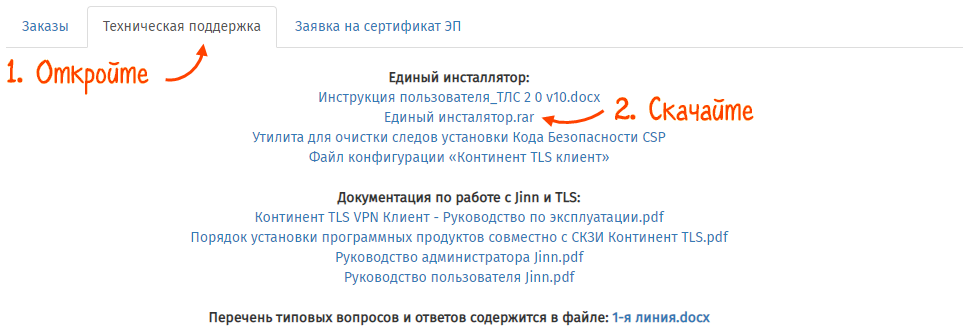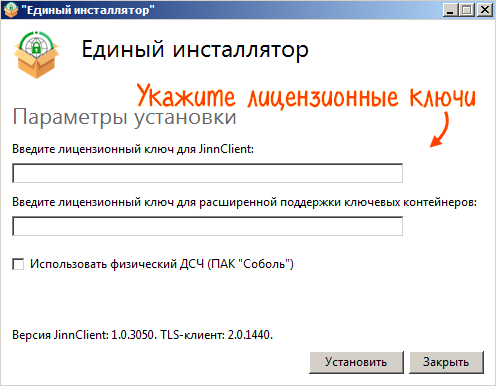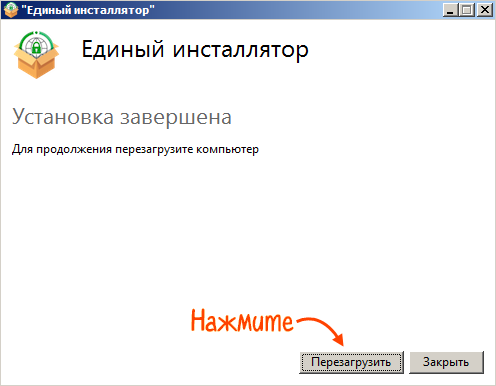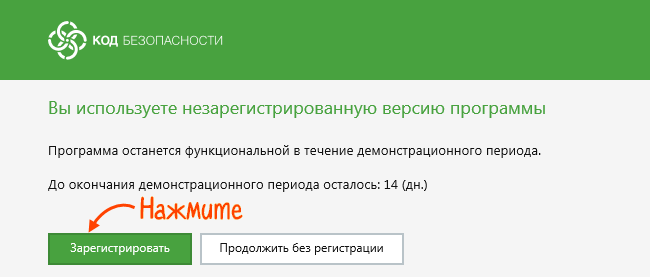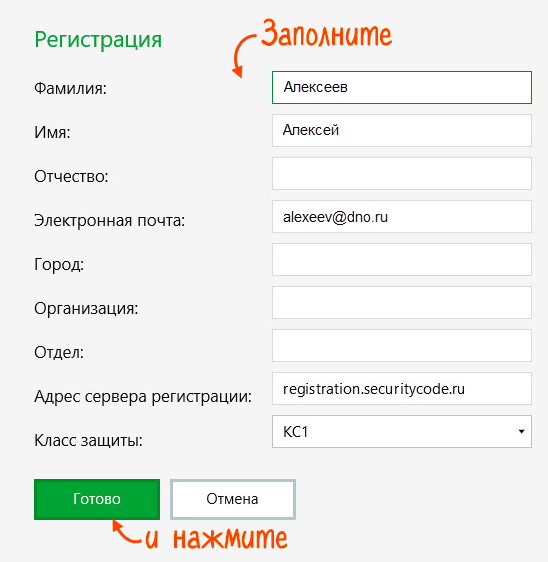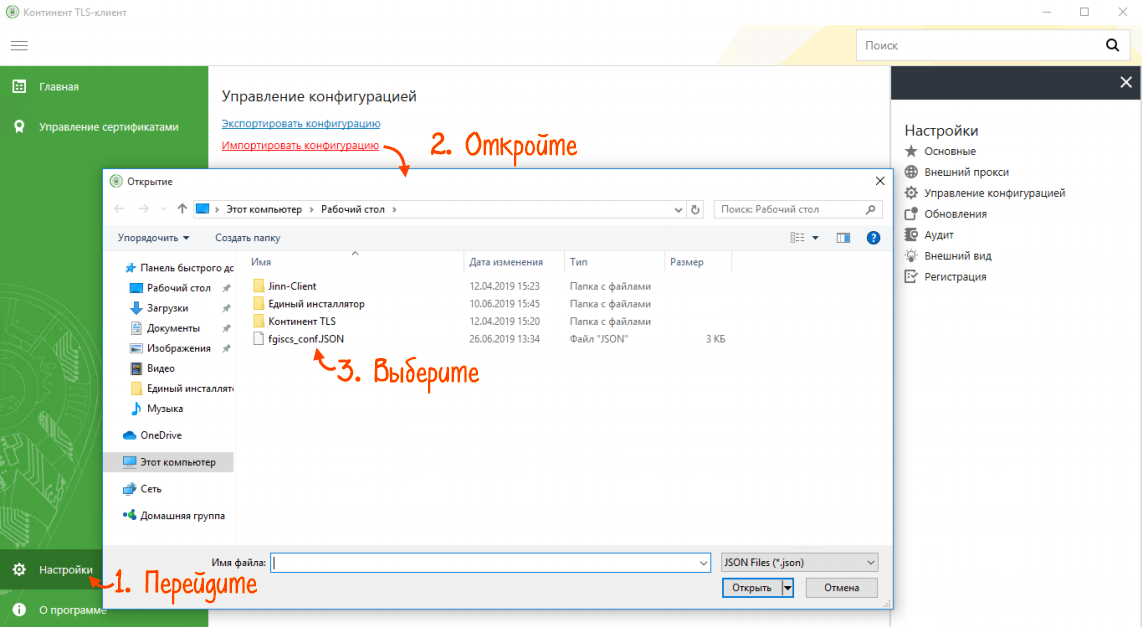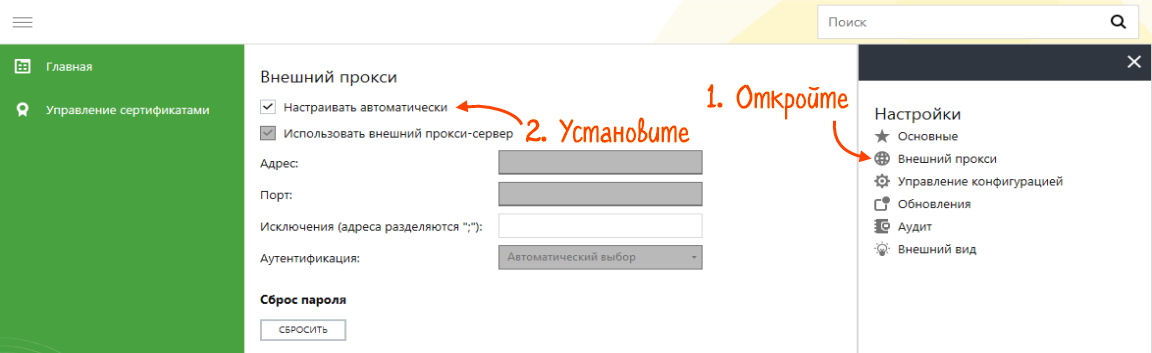Для работы на ФГИС ЦС нужно зарегистрироваться на портале Госуслуг, а затем установить и настроить ПО.
Зарегистрируйтесь
Все действия на портале Госуслуг выполняет руководитель компании или представитель, имеющий право действовать без доверенности.
- Зарегистрируйтесь на портале Госуслуг как физическое лицо.
- Перейдите в регистрационную форму для добавления организации.
- Вставьте ЭП в компьютер и нажмите «Продолжить». Данные будут отправлены на проверку в Федеральную налоговую службу. Страницу можно закрыть.
- Дождитесь, когда в личный кабинет физического лица на портале Госуслуг поступит уведомление о результате проверки.
- Перейдите на портал ФГИС ЦС и зарегистрируйтесь на нем, выбрав «Вход с помощью электронной подписи».
- Что делать, если появился запрос роли?
Добавьте пользователей
- На Госуслугах перейдите в список сотрудников и нажмите «Пригласить нового участника».
- В открывшейся форме заполните обязательные поля: адреса электронной почты, ФИО.
- Чтобы назначить сотрудника администратором, выберите параметр «Администраторы профиля организации». Нажмите «Пригласить».
- На указанный адрес электронной почты будет отправлено письмо со ссылкой. Пользователь должен перейти по ней, чтобы присоединиться к организации.
Установите ПО
- Убедитесь, что на компьютере:
- установлено СКЗИ КриптоПро CSP. Если нет — установите;
- отсутствуют старые версии ПО «Континент TLS VPN Клиент». Если есть — удалите их с помощью утилиты производителя (скачайте файл, распакуйте, запустите step5.cmd) и перезагрузите компьютер;
- установлен корневой сертификат того УЦ, который выдал вам электронную подпись.
- Проверьте, есть ли доступ к ресурсу https://fgiscs-tls12.gge.ru по портам 80, 443 и 8444.
- Скачайте дистрибутив приложения «Континент TLS VPN Клиент» версии 2.0 с сайта разработчика. Выберите «ФГИС «Ценообразование в строительстве». Укажите данные организации и нажмите «Зарегистрироваться». На вкладке «Техническая поддержка» кликните ссылку «Единый инсталятор.rar».
- Разархивируйте файл «Единый инсталлятор.rar» и запустите установку от имени администратора на том компьютере, где будете работать с порталом ФГИС ЦС. Использование ПО «Континент TLS VPN» по протоколу RDP технически невозможно. По требованиям ФСБ России все действия должны выполняться локально.
- Укажите лицензионный ключ для Jinn-Client и расширенной поддержки ключевых контейнеров (eXtended Container). Вы должны были их получить при покупке ПО. Сверьте ключи, которые вы ввели, с теми, что получили при покупке. Нажмите «Установить».
- После завершения установки нажмите «Перезагрузить».
- Откройте приложение «Континент TLS VPN Клиент». При первом запуске появится предупреждение «Вы используете незарегистрированную версию программы». Нажмите «Зарегистрировать».
- Заполните обязательные поля: фамилию, имя, email. Поле «Адрес сервера регистрации» оставьте без изменений — registration.securitycode.ru. В поле «Класс защиты» выберите «КС1». Нажмите «Готово».
На указанную почту придет письмо об успешной регистрации.
Настройте «Континент TLS VPN Клиент»
1. Импортируйте конфигурацию
2. Установите сертификаты
3. Настройте подключение
- На сайте поставщика СКЗИ https://skzi.infosec.ru/ зайдите в свой личный кабинет и в разделе «Техническая поддержка» скачайте файл конфигурации — fgiscs_conf.JSON.
- Запустите приложение «Континент TLS VPN Клиент» версии 2.0, нажав ярлык на рабочем столе.
- Перейдите в раздел «Настройки», кликните «Импортировать конфигурацию» и выберите файл fgiscs_conf.JSON.
- Дождитесь сообщения «Импорт конфигурации завершен» и нажмите «Ок».
- Откройте блок «Внешний прокси». Установите флаг «Настраивать автоматически». Если в организации
- используется прокси-сервер — его параметры определятся автоматически;
- прямой доступ в интернет — окно параметров останется пустым.
Итог: конфигурация настроена, параметры соединения проверены. Установите сертификаты УЦ, сервера и пользователя.
Ваш компьютер готов к работе на портале ФГИС ЦС.
Права и роли
Нашли неточность? Выделите текст с ошибкой и нажмите ctrl + enter.
Инструкция о порядке регистрации пользователей на портале госуслуг и ФГИС ЦС
Инструкция о порядке регистрации пользователей на портале госуслуг и ФГИС ЦС
Ниже приведены шаги по авторизации на портале Госуслуг и получению Усиленной квалифицированной электронной подписи (далее – УКЭП). Для своевременного предоставления информации, указанной в ПП № 1452, рекомендуем ознакомиться с инструкцией по авторизации на портале Госуслуг и выполнить все шаги. Подтвержденная учетная запись портала Госуслуг и УКЭП понадобится вам в дальнейшем для авторизации во ФГИС ЦС.
Шаг 1. Подготовьтесь
Что понадобится для регистрации на портале Госуслуги? паспортные данные; страховое свидетельство обязательного пенсионного страхования (одиннадцатизначный номер СНИЛС); мобильный телефон или электронная почта. Перейдите на страницу регистрации на портале Госуслуг https://esia.gosuslugi.ru/registration/.
Шаг 2. Регистрация физического лица
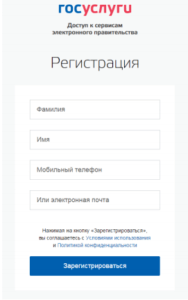 |
Для регистрации организации необходимо сначала зарегистрировать физическое лицо (руководителя организации либо представителя организации, имеющего право действовать от имени организации без доверенности). На данном этапе заполните 3 поля: фамилия, имя, номер мобильного телефона или адрес электронной почты
Корректно заполните форму и нажмите кнопку «Зарегистрироваться». После этого подтвердите номер мобильного телефона или электронную почту. Если вы указали номер мобильного телефона, на следующей странице в поле «Код» введите комбинацию из цифр, высланных вам в виде SMS-сообщения. Затем нажмите кнопку «Продолжить». Если код указан корректно и система подтвердила номер телефона, на следующей странице придумайте пароль и введите его два раза. Будьте внимательны, данный пароль будет использоваться для входа в личный кабинет портала Госуслуг, поэтому не рекомендуется использовать простые комбинации цифр или букв. Если при регистрации вы указали адрес электронной почты вместо номера мобильного телефона, перейдите по ссылке из письма, высланного системой на электронный ящик. Затем так же задайте пароль для входа. Регистрация физического лица завершена. |
Шаг 3. Ввод личных данных
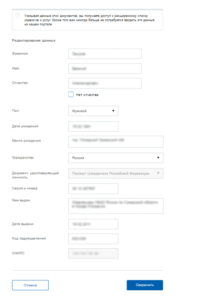 |
Для того чтобы вы смогли зарегистрировать юридическое лицо, вам нужно заполнить личную информацию и подтвердить личность. После уведомления об успешно завершенной регистрации, система перенаправит вас на форму заполнения личных данных. Она включает в себя паспортные данные и номер СНИЛС. После ввода личных данных и их проверки уровень учетной записи повысится до стандартного, и вы будете иметь возможность зарегистрировать юридическое лицо.
Личные данные следует заполнять внимательно и аккуратно. После этого необходимо отправить их на автоматическую проверку, нажав кнопку «Сохранить». Если вы не станете заполнять информацию о себе и перейдете на страницу личных данных, увидите информацию о том, что имеете упрощенную учетную запись, предложение заполнить профиль и описание преимуществ подтвержденной учетной записи После заполнения формы указанные личные данные отправляются на автоматическую проверку в Пенсионный Фонд РФ и ФМС С результатами проверки вы сможете ознакомиться через несколько минут. В особых случаях проверка может занять довольно много времени, но случается такое редко. После того как данная процедура успешно завершится, на мобильный телефон или на адрес электронной почты будет выслано уведомление с результатом проверки, а также соответствующее состояние отобразится на сайте |
Шаг 4. Подтверждение личности
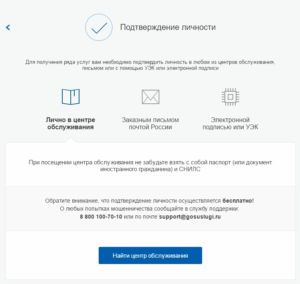 |
На портале существует 3 способа подтверждения личности:
Личное обращение. Этот способ предполагает посещение специализированного центра обслуживания. Подтвердить личность таким способом вы можете в любой момент и без ожидания, просто посетив любой из списка предложенных на сайте центров (Рисунок 10). Вам потребуется предъявить документ, который был указан на этапе ввода личных данных (паспорт гражданина Российской Федерации или иной) и СНИЛС. Найти ближайшие центры подтверждения личности можно, перейдя по ссылке «Найти центр обслуживания». Точками на карте обозначены такие центры Через Почту России. В этом случае письмо с кодом подтверждения личности будет выслано на указанный вами почтовый адрес. Код высылается заказным письмом, то есть в почтовый ящик вам придет извещение на его получение в отделении Почты России. Там будет необходимо предъявить документ, удостоверяющий личность, и извещение. Среднее время доставки письма составляет около 2-х недель с момента отправки. Введите адрес, на который должно быть доставлено письмо и нажмите кнопку «Заказать» С помощью средства усиленной квалифицированной электронной подписи (УКЭП) или универсальной электронной карты Если код подтверждения личности введен и успешно проверен, вам станет доступна услуга регистрации юридического лица, а на странице личного кабинета появится отметка подтвержденной учетной записи |
Шаг 5. Регистрация юридического лица
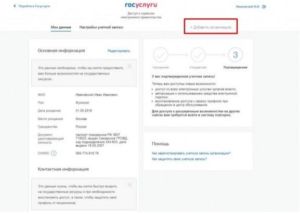 |
Авторизуйтесь на портале Госуслуг по адресу https://esia.gosuslugi.ru/ под учетной записью физического лица, нажмите кнопку «Показать все личные данные» на вкладке «Персональная информация». Далее нажмите кнопку «+ Добавить организацию».
Для создания учетной записи организации необходимо предварительно наличие средства УКЭП юридического лица. Электронную подпись можно получить в ООО «Софт-Сервис» (8-800-555-06-40), рекомендуем заказать универсальную «Электронную подпись 2.0, или в любом аккредитованном Минкомсвязи удостоверяющем центре Убедитесь, что в качестве типа организации выбрана опция «Юридическое лицо». Далее укажите ряд дополнительных сведений об организации и её руководителе, организационно-правовую форму; адрес электронной почты организации; данные о руководителе: – ИНН руководителя как физического лица (если ИНН не был указан в личных данных); – служебный телефон; – служебный адрес электронной почты. Дождитесь автоматической проверки данных организации и руководителя организации в Федеральной налоговой службе. Если ошибок не возникнет, то юридическое лицо будет зарегистрировано. До окончания проверок можно закрыть данную страницу: ход выполнения проверок можно посмотреть через личную страницу ЕСИА, о результатах выполнения проверок пользователь будет уведомлен по имеющимся контактам (адресу электронной почты или номеру мобильного телефона) |
Шаг 6. ФГИС ЦС
Войдите на Портал ФГИС ЦС. Для этого: откройте в браузере ссылку на Портал ФГИС ЦС; в верхней панели перейдите в раздел «Мониторинг цен строительных ресурсов»; перейдите в Подраздел «Перечень юридических лиц»
Найдите в Подразделе «Перечень юридических лиц» свою организацию. Для этого воспользуйтесь поиском, расположенным в Подразделе. в случае если в Подразделе нет организации, обратитесь в федеральный орган исполнительной власти согласно п.13 ПП РФ от 23 декабря 2016 № 1452 для рассмотрения решения о внесении вашей организации в перечень юридических лиц; в случае если организация была найдена в Подразделе «Перечень юридических лиц», войдите в Личный кабинет Портала ФГИС ЦС, используя учетную запись ЕСИА[/vc_column_text][/vc_column][/vc_row]
Для предоставления сведений о ценах строительных ресурсов в Личном кабинете ФГИС ЦС юридическим лицам необходимо ознакомиться со следующими материалами:
- Инструкция о порядке регистрации пользователей в ФГИС ЦС
- Видеоинструкция по регистрации в личном кабинете ФГИС ЦС для юридических лиц, обязанных предоставлять информацию для определения сметных цен строительных ресурсов
- Инструкция по входу в личный кабинет Портала ФГИС ЦС
- Видеоинструкция по установке и настройке ПО «Jinn-Client»
- Видеоинструкция о порядке предоставления юридическими лицами информации в ФГИС ЦС, необходимой для формирования сметных цен строительных ресурсов
Видеоинструкция. Установка и настройка ПО «Jinn-Client»
Видеоинструкция. Личный кабинет Портала ФГИС ЦС
Государственная информационная система ценообразования в строительстве, которая была введена Главгосэкспертизой России в промышленную эксплуатацию 29 сентября 2017 года, — информационный ресурс, необходимый для совершенствования системы ценообразования и сметного нормирования в строительстве и перехода к ресурсному методу определения затрат. При начале работы с системой у многих пользователей возникли вопросы. По итогам рассмотрения наиболее часто задаваемых из них специалисты Главгосэкспертизы России подготовили справочную информацию.
Полные инструкции по регистрации и использованию ФГИС ЦС, как и все остальные руководства пользователей, находятся на портале системы в подразделе Обучающие материалы раздела «База знаний».
1. Формирование перечня юридических лиц во ФГИС ЦС
В соответствии с пунктом 10 Правил мониторинга цен строительных ресурсов, утвержденных постановлением Правительства Российской Федерации от 23 декабря 2016 года № 1452, на основании информации, представленной Росстатом, ФТС России, Росморречфлотом и Росавиацией, Главгосэкспертиза России формирует перечень юридических лиц в ФГИС ЦС, которые обязаныпредоставлять информацию, необходимую для формирования сметных цен строительных ресурсов.
Включение юридических лиц в перечень, производится в строгом соответствии с требованиями пунктов 5 – 8 Правил мониторинга цен строительных ресурсов, утвержденных постановлением Правительства Российской Федерации от 23 декабря 2016 года № 1452.
Перечни Росстата и ФТС России формируются на основании ОКВЭД 2 и ТН ВЭД, которые взаимосвязаны с размещенным на портале ФГИС ЦС классификатором строительных ресурсов.
2. Частота обновления перечня
С 2018 года актуализация перечня проводится ежегодно не позднее 30 декабря текущего года.
3. Если юридическое лицо не включено в перечень юридических лиц,
предоставляющих информацию, необходимую для формирования сметных цен строительных ресурсов, то, как установлено пунктом 13 Правил мониторинга цен строительных ресурсов,ответственные федеральные органы исполнительной власти на основании обращений юридических лиц могут направлять в Главгосэкспертизу России предложения по дополнению перечня.
Также в случае соответствия юридического лица критериям, изложенным в пунктах 5 – 8 Правил мониторинга цен строительных ресурсов, необходимо направить обращение в Минстрой России с просьбой о включении в перечень, указав сведения, предусмотренные пунктом 12 Правил.
4. Если во ФГИС ЦС в карточке юридического лица указаны коды ОКПД2 (ОКВЭД2)
, по которым юридическое лицо не осуществляет свою экономическую деятельность. Данные коды получены путем сопоставления через переходные ключи кодов ТН ВЭД по таможенным декларациям, оформленным на юридическое лицо. Данный ответ относится только к юридическим лицам, осуществляющим ввоз строительных ресурсов в Российскую Федерацию.
5. Информация о ценах предоставляется юридическими лицами в сроки, установленные постановлением Правительства Российской Федерации от 23 декабря 2016 г. №1452 «О мониторинге цен строительных ресурсов».
За III квартал 2017 года — не позднее 15 ноября 2017 года.
За IV квартал 2017 года — не позднее 25 января 2018 года.
Начиная с 2018 года — ежеквартально, не позднее 25 числа месяца, следующего за отчетным кварталом.
6. Чтобы включить в классификатор строительных ресурсов перечень ресурсов,
производимых организацией, необходимо отправить соответствующее обращение в Минстрой России, приложив все необходимые документы. 7. Для авторизации в личном кабинете ФГИС ЦС понадобится подтвержденная учетная запись портала Госуслуг.
8. Открытая часть ФГИС ЦС работает в следующих браузерах:
Google Chrome версии 54 и выше;
Yandex браузер версии 17 и выше;
Edge версии 38 и выше;
MS Internet Explorer версии 11 и выше;
Opera версии 34 и выше;
Mozila Firefox версии 43 и выше.
9. Для работы в личном кабинете юридического лица необходимо использовать:
Google Chrome 54 и выше;
Yandex браузер версии 17 и выше.
10. Для работы в личном кабинете ФГИС ЦС необходима установка программного обеспечения «Континент-TLS VPN» и «Jinn-Client».
Необходимость его использования обусловлена требованиями законодательства по защите информации.
ПО «Континент-TLS VPN» предоставляется пользователю безвозмездно и предназначено для обеспечения защищенного доступа удаленных пользователей к ресурсам ФГИС ЦС по сетям связи общего пользования.
ПО «Jinn-Client» приобретается пользователями ФГИС ЦС самостоятельно и предназначено для визуализации подписываемого пользователем документа, реализации криптографических функций хеширования, формирования, проверки и усиления электронной подписи.
11. «Jinn-client» и «Континент TLS VPN»и все сертификаты установлены согласно инструкциям
, однако при входе в Личный кабинет ФГИС ЦС отображается предупреждающая надпись о порядке получения средств криптозащиты информации, а функции Личного кабинета недоступны. В этом случае необходимо закончить процедуру установки средств криптографической защиты информации. Для проверки настройки соединения необходимо подключить криптоконтейнер, полученный в виде внешнего носителя, к компьютеру. Затем запустить web-браузер и ввести в адресной строке браузера адрес TLS-сервера https://fgiscs-tls.gge.ru:8443.Далее следует выбрать сертификат пользователя, указать пароль криптоконтейнера, нажать кнопку «ОК», принять предупреждения безопасности. После совершения этих действий произойдет перенаправление на главную страницу портала ФГИС ЦС.
Если и в этом случае главная страница ФГИС ЦС не открылась, а также по иным вопросам, связанным с работой «Континент-TLS VPN» и «Jinn-Client», необходимо обратиться в службу поддержки «Континент TLS», написав письмо на электронный адрес: skzi.support@infosec.ru.
Более подробно с порядком установки ПО «Континент TLS VPN» и ПО «Jinn-Client» можно ознакомиться с помощью видеоинструкций, размещенных в подразделе «Обучающие материалы» раздела «База знаний» ФГИС ЦС.